Di recente, ho discusso circa l’aggiornamento delle condizioni d’uso di WhatsApp. Con l’occasione, ho pensato di illustrarti il funzionamento di alcune delle principali applicazioni alternative a WhatsApp, che sono state letteralmente “sommerse” da un’orda di nuovi utenti in fuga (in maniera non del tutto giustificata, va detto, soprattutto per quanto riguarda gli utenti europei). Da Signal a Viber, da Element a Wire, molti servizi hanno accolto questi ormai ex-utilizzatori di WhatsApp; ed uno in particolare sta decisamente aumentando la propria – già notevole – appetibilità. Mi riferisco a Telegram, ovviamente, che ad inizio 2021 ha introdotto la possibilità di importare le chat di WhatsApp.
Niente di più interessante, non credi? Soprattutto se sei intenzionato ad abbandonare WhatsApp in favore di un servizio forse più veloce e sicuro. Ho voluto pertanto approfondire su questa funzione, proponendoti un tutorial dedicato a come spostare le conversazioni di WhatsApp su Telegram.
Indice
- A cosa serve farlo
- Rischi e avvertenze
- Quando conviene migrare le chat
- Requisiti
- Procedura
- Se non riesci a importare le chat
- Se non riesci a importare i file multimediali
- Si possono reimportare le chat di Telegram su WhatsApp?
A cosa serve farlo
La migrazione definitiva da WhatsApp a Telegram rende senza dubbio semplice il trasferimento delle conversazioni, dei contatti e dei file (multimediali e non). Peraltro, va detto che, in seguito al trasferimento, questi file non impatteranno più significativamente sullo spazio di archiviazione dello smartphone, perché si potrà scegliere di impostare una pulitura ad intervalli regolari degli elementi inutilizzati, che tuttavia rimarranno a disposizione nelle chat, poiché queste verranno archiviate sulla rete cloud di Telegram, ovvero sui server dell’applicazione.
Come riportato da Telegram nel comunicato ufficiale, dunque, “a partire dal 28 gennaio 2021, tutti possono portare la loro cronologia chat – inclusi video e documenti – su Telegram, da app come WhatsApp, Line e KakaoTalk. Questo funziona sia per le chat private che per i gruppi”.
Rischi e avvertenze
Cosa potrebbe farti ancora desistere dal passare a Telegram abbandonando definitivamente WhatsApp? Probabilmente, il punto più rilevante in merito rimane la diffusione di Telegram nel mondo, specialmente in Italia. Nonostante le ingenti perdite di utenti delle ultime settimane, WhatsApp rimane ancora al vertice della classifica delle app di messaggistica istantanea più scaricate e utilizzate. C’è quindi il rischio consistente che non tutti i tuoi contatti sappiano cos’è Telegram o, quanto meno, che lo guardino ancora con diffidenza.
Il che può essere relativamente problematico nelle chat private, mentre potrebbe creare qualche dissidio in più nel caso delle conversazioni di gruppo, nelle quali si finirebbe per escludere – automaticamente – tutti quei partecipanti (su WhatsApp) che non hanno ancora scaricato l’applicazione con l’icona dell’aeroplanino di carta.
Un altro aspetto da tenere in considerazione sono gli inevitabili bug di questa funzione. Ad esempio, ho notato che l’esportazione contemporanea di chat ed elementi multimediali crea un problema sulla cronologia che, in ultima battuta, consente di importare solo gli ultimi messaggi della chat stessa e pochissimi media (immagini, video, GIF, etc.).
In sintesi, prima di prendere decisioni avventate, ti consiglio di ponderare in maniera oculata, cercando magari di indagare su quanti utilizzatori di Telegram ci sono tra i tuoi contatti (puoi vederlo semplicemente aprendo la rubrica di Telegram, previo l’aver dato all’app il consenso di accedere ai contatti memorizzati nel telefono). Se riscontrassi un buon numero di adesioni, potresti tranquillamente avviarti verso il passaggio dall’una all’altra app di messaggistica istantanea.
Quando conviene migrare le chat
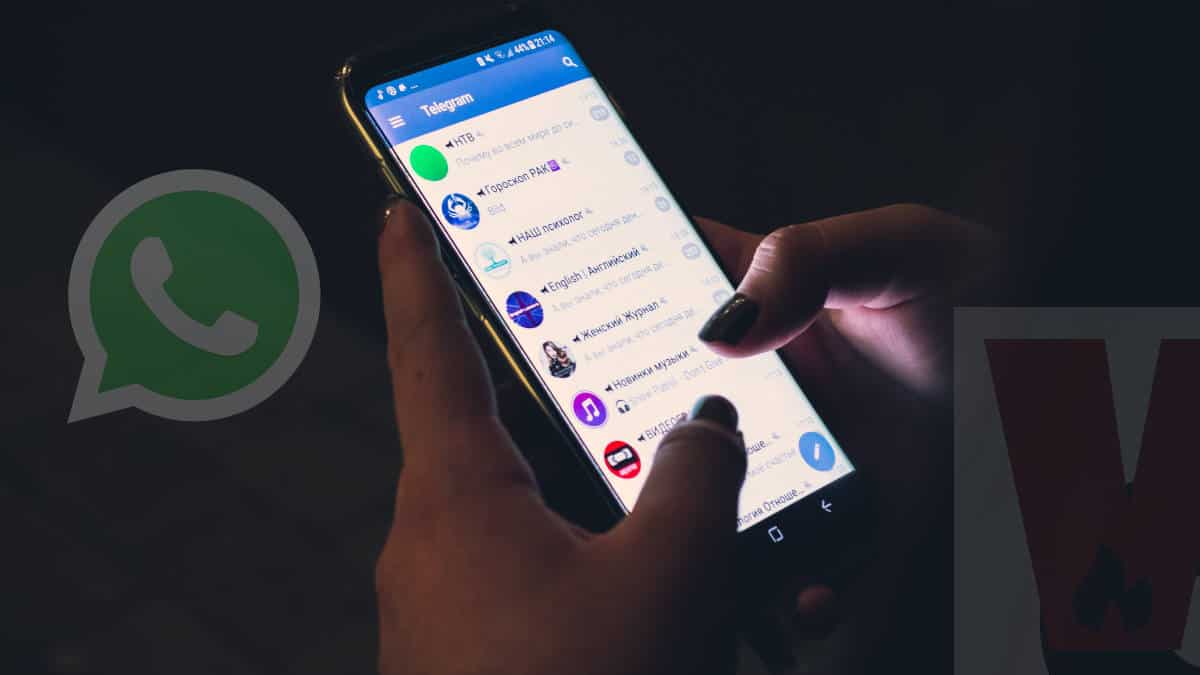
Non te la senti di uscire “di colpo” da WhatsApp? Beh, in questo caso, non credo ti convenga di iniziare a trasferire le chat, perché ti troveresti a dover ripetere la procedura tra qualche settimana o mese.
Il mio consiglio è piuttosto quello di importare le conversazioni e i media di WhatsApp su Telegram solo quando sarai certo al 100% di voler migrare definitivamente verso Telegram.
Requisiti
Fatti i dovuti disclaimer, ti comunico i requisiti essenziali per traferire le chat di WhatsApp su Telegram:
- Account WhatsApp attivo (visto che dovrai effettuare i trasferimenti chat per chat e gruppo per gruppo, non sarà sufficiente avere il file di backup, anche se disporre di un backup recente delle conversazioni non guasta mai, quindi ricordati di farne uno preventivamente);
- App di Telegram o Telegram X installata (e configurata) sullo smartphone;
- Stesso numero di telefono per Telegram e WhatsApp;
- Interlocutore di WhatsApp già registrato su Telegram (altrimenti non saprai dove importare la chat).
Preciso che non è necessario disporre dello stesso smartphone o dello stesso sistema operativo. In pratica, sarebbe possibile passare da WhatsApp a Telegram anche se WhatsApp è installata su Android e Telegram è invece installata su iOS, o viceversa.
Procedura
Nei paragrafi a seguire, troverai una schematizzazione sintetica dei passaggi necessari per spostare le conversazioni di WhatsApp su Telegram.
Creazione del file di esportazione su WhatsApp
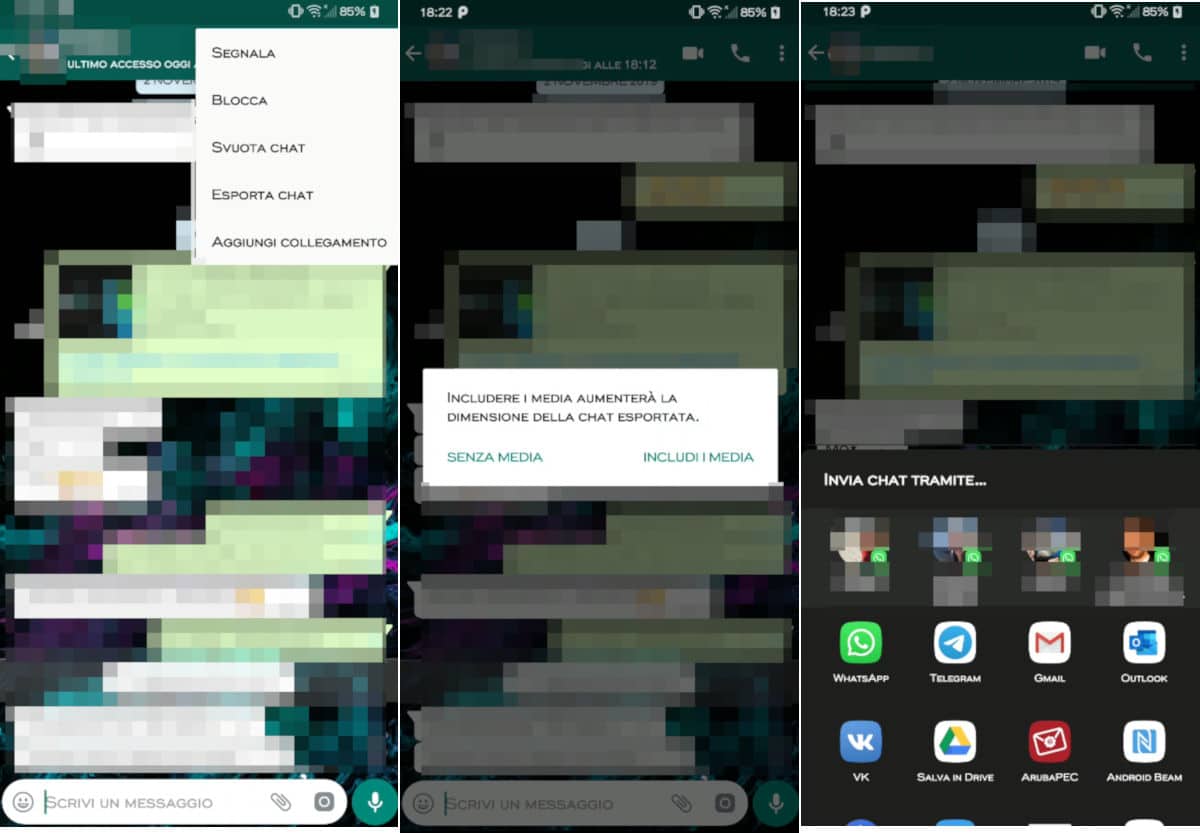
- Accedi a WhatsApp ed entra nella chat che vuoi trasferire su Telegram;
- Tocca l’icona
Impostazioni ⋮ > Altro > Esporta Chat; - A questo punto, scegli se includere o meno i media (immagini, video, messaggi vocali, documenti) all’interno del file che stai per creare, ricordando che l’inclusione di tali contenuti potrà aumentare le dimensioni della chat esportata;
- Fatto ciò, prosegui con i passaggi descritti di seguito.
Importazione chat WhatsApp su Telegram
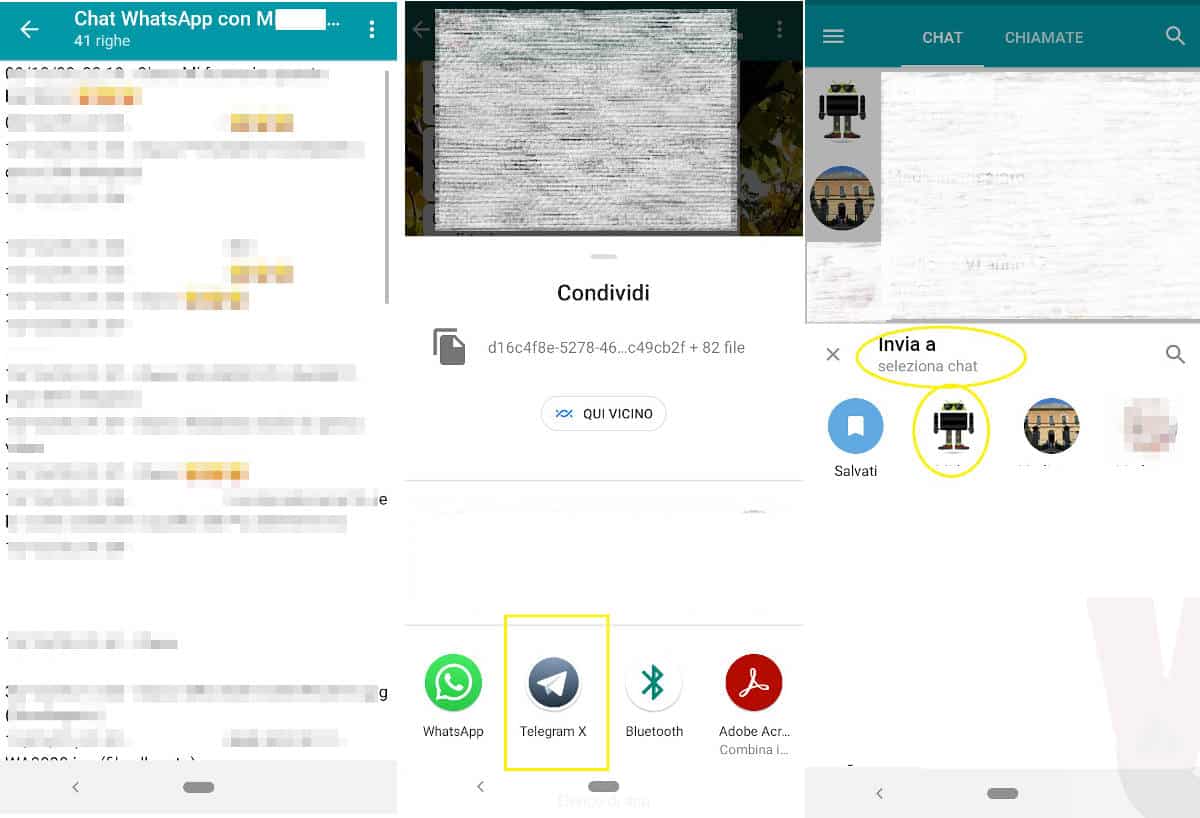
Adesso, hai due possibilità:
- Salvare il file TXT (e i relativi file media) che hai esportato nella memoria locale del telefono, su uno spazio cloud o sul tuo server di posta (ad esempio, invia un’e-mail a te stesso contenente i file della chat in allegato. Per ulteriori informazioni su questa procedura, leggi come salvare le chat di WhatsApp ed esportarle tramite posta elettronica);
- Condividere il file con Telegram.
Esegui quest’ultima azione per fare in modo che, appunto, si apra Telegram. Quindi, cerca e seleziona il tuo interlocutore su WhatsApp tra i contatti di Telegram, nella schermata “Importa messaggi e media in…”. Avvierai così il processo di importazione della chat in TXT nel sistema di messaggistica.
Alternativamente, potresti provare a salvare la chat in TXT e, in un secondo momento, a condividerlo, ovvero aprirlo, con Telegram.
Lettura delle chat WhatsApp su Telegram
In men che non si dica, Telegram importerà un file di testo contenente i messaggi (e gli emoji) scambiati all’interno di una determinata chat (insieme ai media, nel caso tu abbia deciso di esportare da WhatsApp anche quelli).
Per leggere i messaggi, ti basterà aprire la conversazione su Telegram, come fai normalmente. Le note vocali di WhatsApp, ad esempio, potranno essere ascoltate in-app su Telegram, così come le GIF, le foto e i video di WhatsApp potranno essere visualizzati all’interno di Telegram. Per quanto riguarda invece documenti o altri file, sarà necessario – come solito – visualizzarli con app terze.
Verifica integrità dei file multimediali
Il miglior modo per controllare l’integrità dei file media (e non), è senza dubbio aprirli dopo l’importazione. Al netto delle prove effettuate per la stesura di questo tutorial, comunque, posso dirti di non aver trovato nessun file corrotto, il che fa ben sperare.
Controllo dei contatti e dei gruppi
Per essere sicuri di poter condividere il file di una chat WhatsApp su Telegram con un determinato interlocutore, bisogna accertarsi preventivamente che questa persona abbia già un account su Telegram.
Per quanto riguarda invece le chat multiple, probabilmente conviene in primo luogo creare un gruppo su Telegram omologo (con gli stessi partecipanti e lo stesso oggetto). Dopodiché, si potrà procedere all’esportazione della cronologia chat del gruppo WhatsApp ed alla relativa importazione su Telegram, seguendo i passaggi riportati nei paragrafi precedenti.
Dati analizzabili dopo l’importazione
Una volta portata a termine la procedura, avrai accesso ad un file TXT omnicomprensivo di tutta la cronologia dei messaggi di una determinata conversazione.
Aprendo il file in questione, avrai accesso alle seguenti informazioni:
- Data e ora originali di invio/ricezione dei messaggi;
- Nome del mittente;
- Riferimento dei media inviati o ricevuti.
Non avrai riferimenti invece per quanto riguarda le varie “spunte” (di ricezione/consegna o di lettura).
Se non riesci a importare le chat
Hai seguito tutti i passaggi elencati nel tutorial, ma il tuo telefono proprio non ne vuol saperne di importare le chat WhatsApp su Telegram? Non dare la colpa allo smartphone, potrebbe essere solo un piccolo bug! Al momento in cui scrivo, infatti, posso confermarti di averne reperito almeno uno.
Nella fase di esportazione della chat comprensiva di media, infatti, ho notato che invariabilmente, nel file di testo condiviso su Telegram è presente solo l’ultimo mese di messaggi. Se invece sceglierai di esportare solo la chat, questa verrà trasferita completamente (fin dal suo inizio) su Telegram.
Tieni quindi aggiornata l’app di Telegram, oppure prova a installare una sua versione “beta”.
Se non riesci a importare i file multimediali
Se il problema riguarda i file multimediali (immagini, video, file audio e documenti), ancora una volta, la colpa potrebbe essere di un qualche piccolo bug nell’applicazione. Tutto ciò a dimostrazione di come questa funzionalità, sebbene utile, debba essere ancora ampiamente perfezionata.
Per ovviare a questo problema, prima di eliminare definitivamente WhatsApp dallo smartphone, ti conviene effettuare un backup dei media o salvare alcune cartelle specifiche in cui essi sono archiviati (ad esempio, su Android, la cartella radice denominata WhatsApp, archiviata nella memoria locale).
Si possono reimportare le chat di Telegram su WhatsApp?
Al momento in cui scrivo, no, non è possibile tornare all’origine, ovvero eseguire una procedura di importazione inversa delle chat di Telegram su WhatsApp.